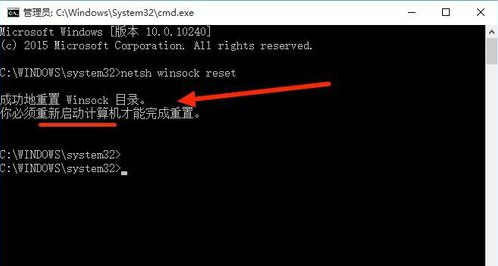1、首先点击进入:此电脑(我的电脑)---进入C盘(C:)---找到Windows. 2、然后进入Windows--找到System32。 3、进入System32找到cmd 4、右击cmd 点击以管理员的身份运行 。 5、然后输入 : netsh winso
1、首先点击进入:此电脑(我的电脑)--->进入C盘(C:)--->找到Windows.
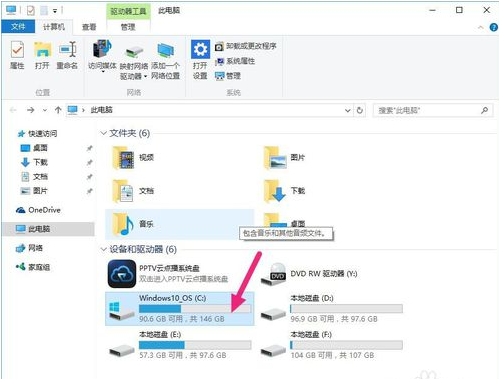
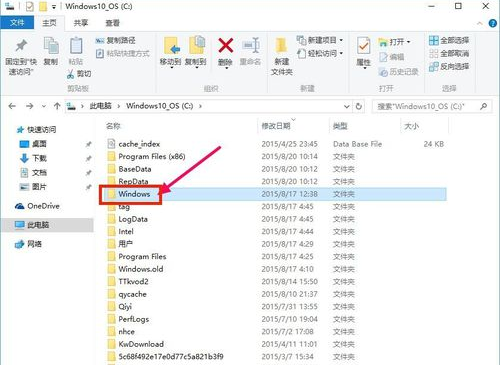
2、然后进入Windows-->找到System32。
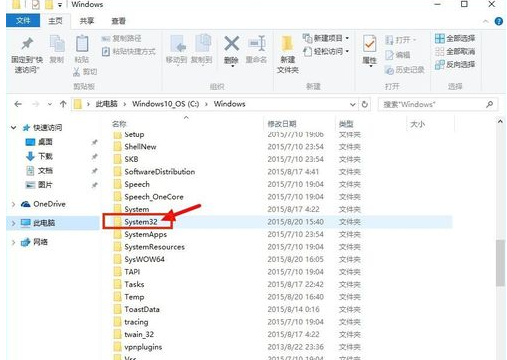
3、进入System32找到cmd
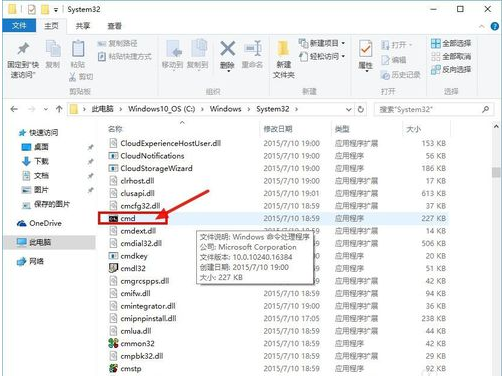
4、右击cmd 点击以管理员的身份运行 。
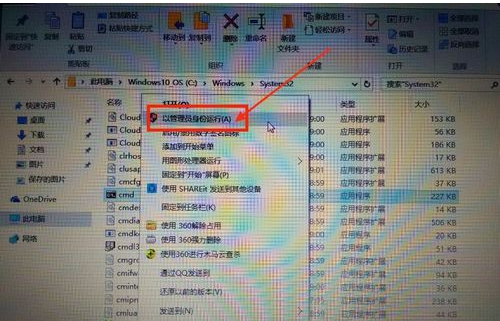
5、然后输入 : netsh winsock reset 按enter键
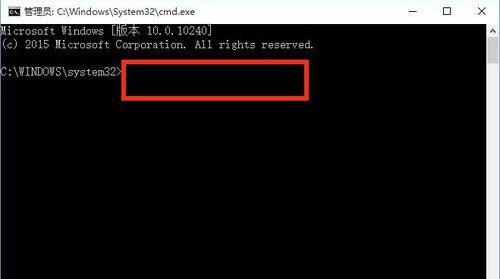
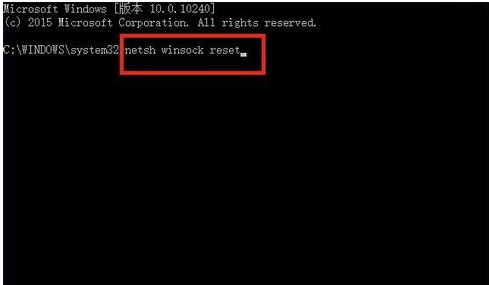
6、最后重启 应该就可以了